Nós já falamos aqui de diferentes formas de compartilhar arquivos, mas, se você gosta de usar a linha de comando, você pode experimentar o QRCP, um programa gratuito para Windows, Linux e macOS que lhe permite transferir arquivos do PC para o smartphone e vice-versa usando Prompt de Comando e QR code.
Para usar o QRCP, baixe o arquivo apropriado para o seu sistema operacional. Por exemplo, para a versão de 64 bits do Windows, que é a maioria dos usuários, baixe o arquivo com o final Windows_x86_64.tar.gz.
Em seguida, você precisará baixar e usar o programa 7-Zip para extrair o arquivo “qrcp.exe” contido dentro do arquivo .tar.gz. Dentro do arquivo tar.gz, você encontrará um arquivo .tar e dentro dele, um arquivo .exe.
Uma vez feito isso, você pode executar o Prompt de Comando na pasta onde está o arquivo EXE ou copiar esse arquivo para a pasta “C:\Windows”, para executá-lo a partir de qualquer local no Prompt de Comando.
Para compartilhar um arquivo abra o Prompt de Comando e digite o comando qrcp caminhodoarquivo. Por exemplo, o comando qrcp C:\SoftDownload\Documento.docx irá compartilhar o arquivo “Documento.docx”.
Ao digitar o comando, o QRCP irá gerar um “QR code”. Use a câmera do seu smartphone para ler esse QR code e baixar o arquivo. Outra forma de baixar o arquivo é digitando a URL exibida no Prompt de Comando.
Você também pode usar o QRCP para transferir arquivo do celular para o PC. Para isso, digite o comando qrcp receive, leia o QR code no seu celular e adicione os arquivos que deseja transferir para o computador.
Em resumo, o QRCP é uma excelente opção para transferir arquivos do PC para o celular, assim como do celular para o PC. O único requisito é que ambos os dispositivos estejam conectados a mesma rede Wi-Fi.
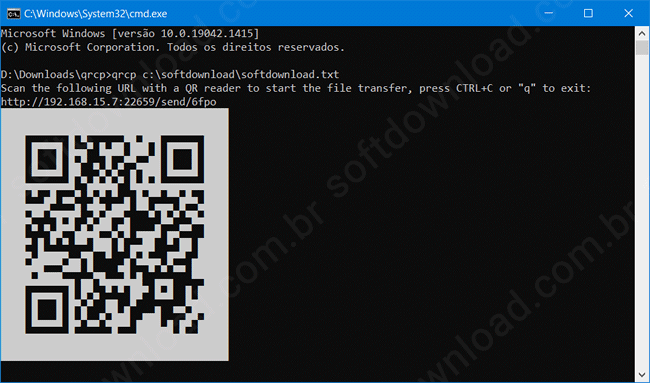
Comentários